যারা কম্পিউটার ব্যবহার করেন তাদের অনেকেই কীবোর্ড শর্টকাট টিপস জেনেছেন। বেশিরভাগ মানুষই জানেন কিভাবে কম্পিউটারের কীবোর্ড শর্টকাট ব্যাবহার করে অনেক দ্রুত কাজ সম্পাদন করা যায়। আজ তার ধারাবাহিকতায় একটি ডকুমেন্টেশন তৈরী করার চেষ্টা করছি। এই ডকুমেন্টেশন নতুন কম্পিউটার ব্যবহারকারীদের কাজে লাগবে বলে আমার ধারনা।
কীবোর্ড শর্টকাট বলতে বুঝায় কম্পিউটারকে কীবোর্ডের মাধ্যমে কোন নির্দেশ প্রদান করে যে কোন কাজ সম্পাদন করা। কম্পিউটার আবিষ্কারের পর যখন কোন মাউস ছিলো না তখন কীবোর্ড শর্টকাট বা কমান্ড দিয়েই কাজ করা হতো। এখনো ডস অথবা লিনাক্স অপারেটিং এর জন্য কীবোর্ড কমান্ডের প্রতি নির্ভর করতে হয়। এটা অনেকটাই কঠিন তবে খুব দ্রুত কাজ করে। কঠিন এজন্যই যে কমান্ডগুলো মনে রাখতে হয়। এত কমান্ড মনে রাখা সাধারন ইউজারদের জন্য সহজ নয়। তাই ধীরে ধীরে কীবোর্ড কমান্ড এর ব্যবহার কমিয়ে দেয়া হচ্ছে। তারপরেও যেসব কীবোর্ড কমান্ড বা কীবোর্ড শর্টকাট কখনোই বিলুপ্ত হবে না সেগুলো নিয়ে নিচে আলোচনা করছি।
কিভাবে ইনফো এ লিখুন লেখক হয়ে সবাইকে কিছু তথ্য জানান
লেখালেখি করে আপনি জিততে পারেন আকর্ষনীয় পুরষ্কার! বিস্তারিত দেখুন
উইন্ডোজ অপারেটিং সিস্টেমঃ Windows 10
| কীবোর্ড শর্টকাট | কাজ সম্পাদনের বিবরন |
|---|---|
| Ctrl + X | সিলেক্টেড আইটেম কেটে বা বাদ দিতে ব্যবহার হয়। |
| Ctrl + C (or Ctrl + Insert) | (কপি)সিলেক্টেড আইটেম উইন্ডোজ সিস্টেমে কপি করার জন্য এই কীবোর্ড শর্টকাট ব্যবহার করতে হয়। |
| Ctrl + V (or Shift + Insert) | (পেস্ট)ঃ কোন টেক্সট বা ফাইল কপি করার পর তা কোথাও দেখানোর জন্য পেস্ট করতে হয়। কপি পেস্ট কীবোর্ড শর্টকাট দু’টি একে অন্যের সাথে সম্পর্কযুক্ত। কপি না করলে পেস্ট কাজ করে না। |
| Ctrl + Z | যে কোন কমান্ডের আগের অবস্থানে ফিরে যেতে পারবেন |
| Alt + Tab | চালু অবস্থায় সব প্রোগ্রামের মধ্যে কার্সর পরিবর্তন করতে, অর্থাৎ আপনি যদি ওয়ার্ড এবং মজিলা চালু করে রাখেন তবে ওয়ার্ড থেকে মজিলায় যাবার জন্য এই কীবোর্ড শর্টকাট ব্যবহার করতে পারেন। |
| Alt + F4 | যে কোন চালু প্রোগ্রাম বা অ্যাপ থেকে বের হওয়া বা বন্ধ করার জন্য এই কীবোর্ড শর্টকাট ব্যবহার করতে হয়। |
| Windows logo key + L | আপনার কম্পিউটার লক করার জন্য এই কমান্ড দিতে হয়। |
| Windows logo key + D | ডেস্কটপ দেখানোর জন্য এবং লুকিয়ে ফেলার জন্য এই কীবোর্ড শর্টকাট দিতে হয়। |
| F2 | যে কোন সিলেক্টেড আইটেম এর নাম পরিবর্তনের জন্য এই কীবোর্ড শর্টকাট ব্যবহৃত হয়। |
| F3 | ফাইল এক্সপ্লোরারে কোন আইটেম অনুসন্ধানের জন্য এর ব্যবহার করতে হয়। |
| F4 | ফাইল এক্সপ্লোরারে আইটেম পাওয়া গেলে তার লিংক দেখানো |
| F5 | বর্তমান উইন্ডো রিফ্রেশ করা |
| F6 | Cycle through screen elements in a window or on the desktop |
| F10 | অ্যাপ এর মেন্যু বার একটিভ করা |
| Alt + F8 | পাসওয়ার্ড ফর্মে লিখিত পাসওয়ার্ড দেখার জন্য এই কমান্ড |
| Alt + Esc | Cycle through items in the order in which they were opened |
| Alt + underlined letter | যে কোন প্রোগ্রামে কোন নির্দিষ্ট কাজের জন্য যেভাবে নির্দেশ অথবা মেন্যুতে আন্ডারলাইন করা থাকে। |
| Alt + Enter | সিলেকটেড আইটেম এর ফিচার দেখার জন্য |
| Alt + Spacebar | শর্টকাট মেন্যু ওপেন করা যায়, বর্তমানে যে উইন্ডো এক্টিভ আছে তার |
| Alt + Left arrow | পিছনে যেতে |
| Alt + Right arrow | সামনের দিকে এগোতে |
| Alt + Page Up | একটি স্ক্রীন উপরের দিকে নিতে |
| Alt + Page Down | স্ক্রীন নিচের দিকে নামাতে |
| Ctrl + F4 | চালু থাকা যে কোন কিছু বন্ধ করতে (কোন অ্যাপস যদি ফুল স্ক্রীন থাকে তবে তা স্বাভাবিক স্ক্রীন সাইজ হবে, এজন্য দুইবার কমান্ড দিতে হয়।) |
| Ctrl + A | বর্তমান উইন্ডো’র সবকিছু সিলেক্ট বা নির্বাচন করতে। |
| Ctrl + D (or Delete) | সিলেক্টেড লেখা মুছে ফলতে বা কোন আইটেমকে রিসাইকল বিনে ফেলতে এই শর্টকাট। |
| Ctrl + R (or F5) | বর্তমান উইন্ডো রিফ্রেশ করা |
| Ctrl + Y | পরের একশনটি যা আগে করা হয়েছিলো, |
| Ctrl + Right arrow | কার্সর ডান দিকে সরিয়ে নিতে |
| Ctrl + Left arrow | কার্সর বাম দিকে সরিয়ে নিতে |
| Ctrl + Down arrow | কার্সর |
| Ctrl + Up arrow | Move the cursor to the beginning of the previous paragraph |
| Ctrl + Alt + Tab | Use the arrow keys to switch between all open apps |
| Ctrl + Alt + Shift + arrow keys | When a group or tile is in focus on the Start menu, move it in the direction specified |
| Ctrl + arrow key (to move to an item) + Spacebar | Select multiple individual items in a window or on the desktop |
| Ctrl + Shift with an arrow key | Select a block of text |
| Ctrl + Esc | Open Start |
| Ctrl + Shift + Esc | Open Task Manager |
| Ctrl + Shift | Switch the keyboard layout when multiple keyboard layouts are available |
| Ctrl + Spacebar | Turn the Chinese input method editor (IME) on or off |
| Shift + F10 | Display the shortcut menu for the selected item |
| Shift with any arrow key | Select more than one item in a window or on the desktop, or select text in a document |
| Shift + Delete | Delete the selected item without moving it to the Recycle Bin first |
| Right arrow | Open the next menu to the right, or open a submenu |
| Left arrow | Open the next menu to the left, or close a submenu |
| Esc | Stop or leave the current task |


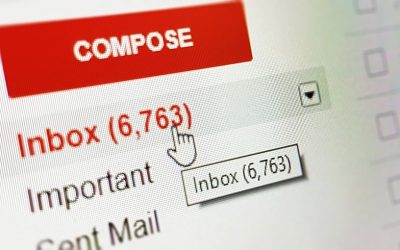

















মন্তব্যসমূহ